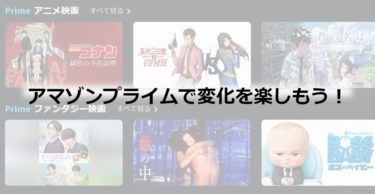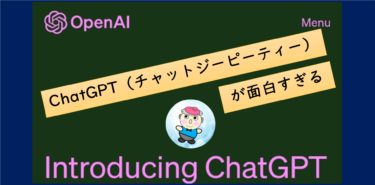Nature Remoで確実にテレビを切る(つける)方法ってあるの?
今回はその疑問にズバリ回答しちゃいます。
ネットで探してもズバリといった回答が、なかなか見つからないので、自分で解決策見つけちゃいました。
この小さい疑問に共感して頂ける方の朗報になれば良いのですが、興味が沸いたら是非見て行ってください。
こんな方におすすめ
- Nature Remoで確実にテレビをON/OFFしたい方
- SwitchBot Hubで確実にテレビをON/OFFしたい方
- オートメーションやシーン、定型アクションで確実にテレビをON/OFFしたい方
- スマートにしたいのに、テレビの電源がスマートちゃなくてイライラしている方
* 気に入ったらSNSでシェアお願いします *
スマートリモコン
Nature RemoやSwitchBot Hubは家電のリモコンの赤外線パターンを覚えさせることで、
スマホで家電を操作したり、Amazonのアレクサ端末と組み合わせて音声操作したり、
時間や温度などをトリガーに自動操作したり、生活をとても便利にしてくれるスマートリモコンです。
ぱぱみかんさんのお家では、Nature Remo miniとSwitchBot Hub miniの2台が活躍してくれています。
詳しくはこちらの記事を見てください。
今回は家のリビングにあるリモコンを、可能な限りスマホに集約してみました。いや~、これが思ってた以上に便利です。リモコンを探す事も、電池を買い置きしておく必要も、もうありません。まだご存知ない方は、この記事を参考に是非スマホリモコン化始[…]
今回は家の寝室にあるリモコンを、可能な限りスマホに集約してみました。いや~、これが思ってた以上に便利です。リモコンを探す事も、電池を買い置きしておく必要も、もうありません。まだご存知ない方は、この記事を参考に是非スマホリモコン[…]
なぜ、テレビのON/OFF問題?
とても便利なツールではあるのですが、痒い所に手が届かない一面もあります。
スマートリモコンの便利な機能のひとつに、その場所にに居なくても家電の操作が出来るという利点があるのですが、
リモコンを記憶させるという仕様がゆえに、
テレビのリモコンの電源ボタンのような一つのボタンでON/OFFを切り替える様なボタンを遠隔操作(自動制御)するには、
少し工夫が必要になるのです。
具体的な悩みとしては、
「23:00になったら部屋の照明とテレビの電源を一つのアクションで消す」というシーンを設定している時に、
23:00時点で、テレビが付いている場合は 部屋の照明OFF + テレビ電源OFF
23:00時点で、テレビが消えている場合は 部屋の照明OFF + テレビ電源ON
となってしまう
というような事があります。
「出かける際に、部屋の照明とテレビの電源を一つのアクションで消す」といったような場合も同じジレンマがるのです。
ネットで調べてみると、電源ボタンを2回連続で押すという設定で 必ずONになるというような記事も見かけますが、
我が家のAQUOSでは上手く行きませんでした。
なかなかと悩ましい問題なのです。
テレビのHDMIコントロール機能を使えば、ONとOFFを個別に操作できる
いろいろ調べていて分かったのですが、AQUOSの場合ファミリンク対応機種であれば
接続しているHDMI機器からテレビの電源をON/OFFさせる事が出来るという事がわかりました。
AQUOSシリーズのブルーレイデッキだけでなく、GoogleのChromecastやAmazonのFire TV stickでも電源操作を行う事が
出来るのです。
これはHDMIの規格に含まれるHDAVIコントロールという標準技術なので、AQUOSに限らず使用可能な機能です。
ビエラリンクなども同じ規格です。
今回はこの機能を使ってテレビ電源ON/OFF問題を解決する事が出来ました。
結論 Nature RemoやSwitchBot Hubで、テレビ電源を確実にON/OFFする方法は
残念ながら、ありませんでした。
ただし、次の項目で説明している方法で解決する事が出来ました。
結果一番・簡単で確実な解決方法でした。
echo dot
Amazon echoとFire TV stickを使ってテレビ電源をON/OFFする
いろいろ試してみたのですが、結局のところこの方法以外では上手くいきませんでした。
ぱぱみかんさんとしては、それぞれの理由があって別々に揃えた機器が一致団結して問題を解決してくれたので、
とても満足感ある仕上がりではあります。
準備した物
・Amazon echo show 5(我が家では家電の音声操作に使用しています)
・Amazon Alexaアプリ
・Fire TV stick
①テレビのHDMIにFire TV stickを接続する。
②Fire TV stickの初期設定をする
③アレクサアプリの定型アクションを作成して、アクションを追加に「 Fire TV 電源:オフ」を設定
④テレビを消したいタイミングで、③で作成した定型アクションを実行する
たったこれだけです。
準備その0 使用しているテレビがHDMI-CECに対応しているか確認
HDMI入力があるほとんどのテレビには装備されていると思いますが、この機能が無いと今回の方法は使えません。
あらかじめお持ちのテレビを確認しておいてください。
HDMI-CECでの電源ON/OFFが出来るところまで確認出来ていれば、より確実です。
準備その1 Amazon echo 端末
ぱぱみかんさんはAmazon echo show 5とecho dotを持っていますが、今回はecho show 5で設定を行いました。
echo show 5でなくてもアレクサ搭載のecho端末であれば、今回の設定は可能です。
echo show 5の記事はこちら
「Nature Remo」につづいて、Amazonのスマートスピーカ「Echo Show 5」が我が家にやってきました。前回紹介した「Nature Remo」と「Echo Show 5」が連携すると相互作用でお互いが切って切れない新たなツー[…]
準備その2 Fire TV stick
これが今回の主役、Amazonで¥4,980で売っています。
4K画質対応のFire TV Stick 4K Maxでも同じことが出来ますよ。
Fire TV Stickの記事はこちら
TVの大画面でプライムビデオを見たくなったら、迷わずFire TV Stick 4Kを購入で間違いなしです。Amazon の Echo Show 5 を購入以降、すっかりAmazonの販売戦略に載せられちゃってます。実際使って[…]
準備その3 テレビ側の設定
HDMI-CEC機能をオンにする必要があります。
AQUOSの場合は以下の設定を行います。
1.ホームメニューから「リンク操作」-「ファミリンク設定」を選ぶ
2.「連動起動設定」を選び、「する」に設定する
準備その4 Amazon Alexaアプリ
Amazon Alexaアプリで、その他メニューから定型アクションを選びます。
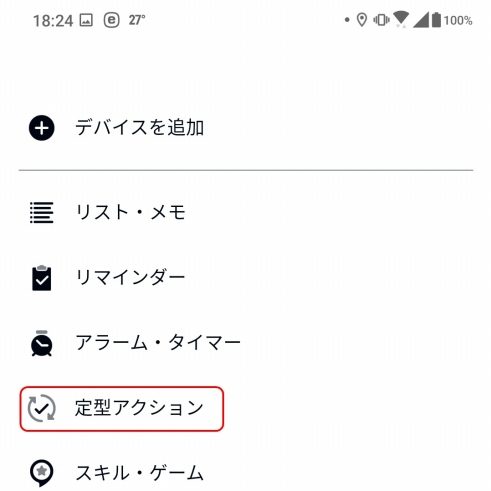
+を押して新しい定型アクションを作成します。
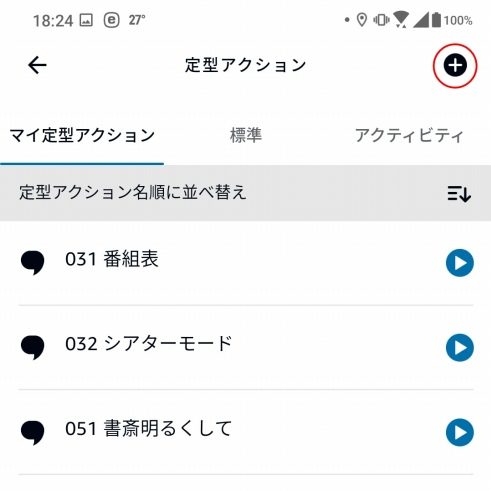
定型アクション名、実行条件を設定する
実行条件はアレクサへの呼びかける開始フレーズや、時間を指定など実行したいトリガーを設定します。
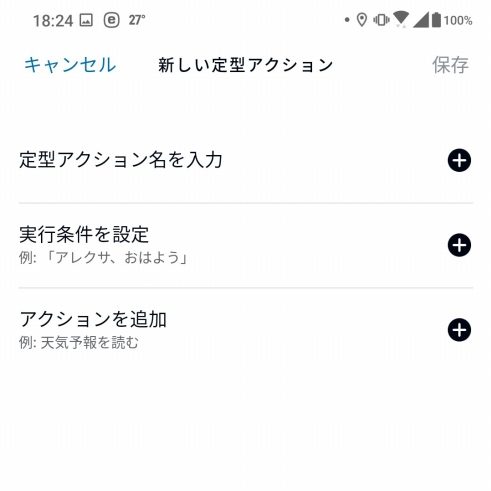
アクションを追加にFire TV 電源:オフを追加
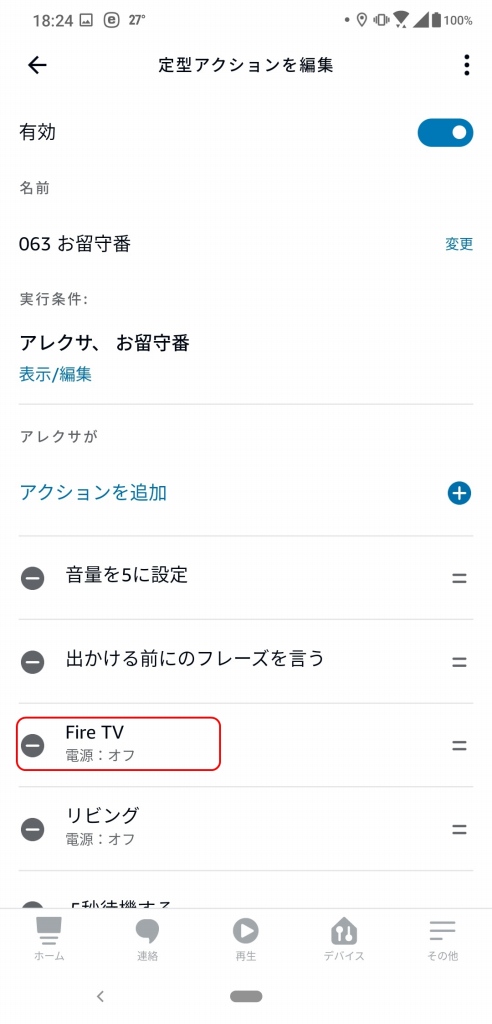
これでテレビの電源が付いていても、消えていても確実にテレビを消すことが出来るはずです。
この設定で、ぱぱみかんさんの家のスマート化は更にスマートに進化しました。
まとめ
・Nature RemoやSwitchBot Hubで、テレビ電源を確実にON/OFFする方法はありませんでした。
・テレビのHDMI-CEC機能で電源ON/OFFが出来る
・Amazon echoとFire TV stickを使って、HDMI-CEC機能からテレビの電源ON/OFFが出来る!
はい!簡単~!!
これでジレンマから解放です。
快適なスマートホーム生活をしましょう!
ここでは本編を離れて、ネットで見つけた、または購入した一品を紹介していきます。ぱぱみかんさんが実際に 『買って』『使って』みたレビューも、しっかり書いています!!随時、追加更新していきますので見ていってください。 […]
街をあるいて偶然みつけた、美味しいもの。食べて終わるのも勿体ないですよね。ジャンルなく追加していこうと思っていますので、気になるお店や商品があれば、拾っていってください。お取り寄せ情報も載せていこうと思います。 […]